Εξυπηρέτηση πελατών
Επιβεβαίωση SSL μέσω HTTP(S) μεθόδου
Η επιβεβαίωση του SSL μέσω HTTP(S) validation method, απαιτεί την ύπαρξη ενός ειδικού αρχείου στο κεντρικό φάκελο από το οποίο λειτουργεί το site σας.
Πιο αναλυτικά, θα χρειαστεί να προσθέσετε ένα αρχείο .txt, με συγκεκριμένο περιεχόμενο σε ένα ορισμένο path του κεντρικού φακέλου από το οποίο λειτουργεί το site σας. Ώστε με αυτό τον τρόπο η εκδούσα αρχή να μπορέσει να πιστοποιήσει το domain και να προχωρήσει η διαδικασία έκδοσης πιστοποιητικών.
Οδηγίες:
1. Θα χρειαστεί να στείλετε αίτημα στο support, όπου θα αναφέρετε πως επιθυμείτε να αλλάξετε τον τρόπο επιβεβαίωσης του SSL, ώστε να γίνει μέσω HTTP(S) validation μεθόδου. Το αίτημα για λόγους ασφαλείας μπορείτε να το στείλετε:
α. Είτε μέσω αποστολής email από το email του διαχειριστή του SSL προς το support@top.host
β. Είτε μέσω δημιουργίας νέου αιτήματος από το myTophost Panel >> Support >> Αποστολή νέου
2. Αφού το τεχνικό τμήμα λάβει το αίτημά σας και προβεί στις απαραίτητες ενέργειες αλλαγής του υπάρχοντος validation method σε HTTP(S), θα σας απαντήσει στο αίτημα, αποστέλλοντας οδηγίες για το αρχείο που θα χρειαστεί να δημιουργήσετε σε μια συγκεκριμένη διαδρομή.
3. Ένα παράδειγμα με οδηγίες για πιστοποίηση SSL μέσω HTTP(S) μεθόδου είναι οι παρακάτω:
| FILE:
yourdomain.com/.well-known/pki-validation/C0A95AC8833510FB60C55CE58671604F.txt
FILE CONTENT: e13e5e800f54ea95452e8f5b5538d4f455888d2fccc9d04a730507e2bf454ac6 comodoca.com PPTt8ckyb5YB7JhdDRsh |
Συνεπώς, με βάση τις παραπάνω οδηγίες θα χρειαστεί να δημιουργήσετε ένα "C0A95AC8833510FB60C55CE58671604F.txt" αρχείο το οποίο θα υπάρχει μέσα στο path: "yourdomain.com/.well-known/pki-validation" και ανοίγοντας το αρχείο θα πρέπει να έχει το περιεχόμενο:
e13e5e800f54ea95452e8f5b5538d4f455888d2fccc9d04a730507e2bf454ac6
comodoca.com
PPTt8ckyb5YB7JhdDRsh
Ας δούμε λοιπόν πως θα το δημιουργήσετε βήμα βήμα.
Έστω ότι το όνομα του site μας είναι το yourdomain.com και κοιτάει στον φάκελο httpdocs/
3.1 Αφού συνδεθείτε στο Plesk σας μέσω του myTophost Panel, επιλέγοντας Plesk Login.
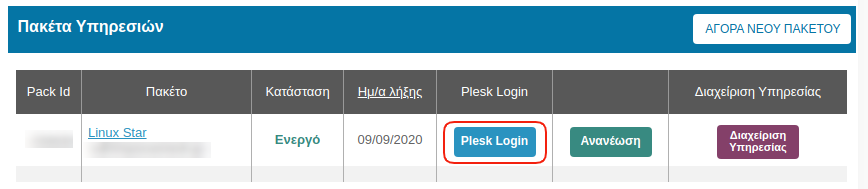
3.2 Κάντε κλικ στη καρτέλα Websites & Domains, επιλέξτε το εικονίδιο File Manager.
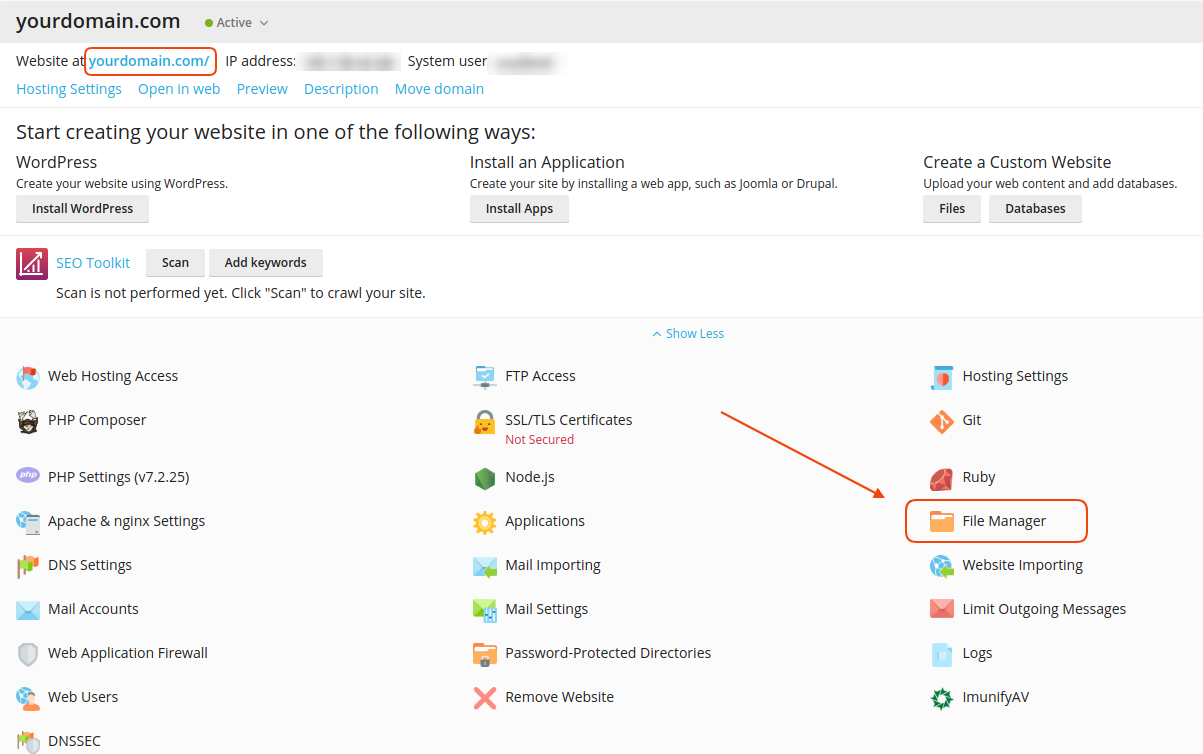
3.3 Επιλέξτε New >> Create Directory.
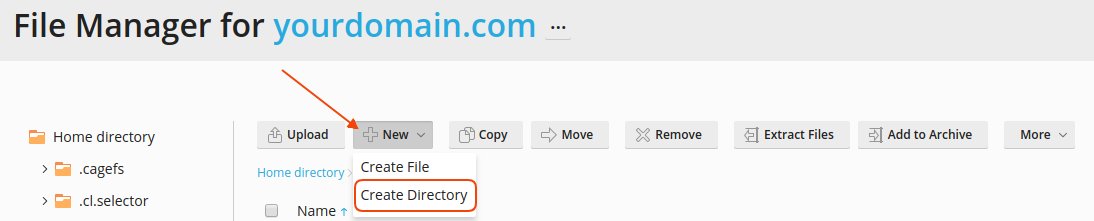
3.4 Στο παράθυρο που θα εμφανιστεί δημιουργήστε τον φάκελο με όνομα .well-known και επιλέξτε ΟΚ.
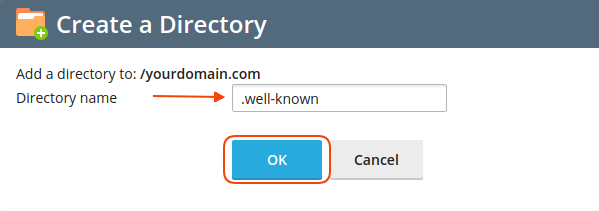
3.5 Ανοίξτε τον φάκελο .well-known που μόλις δημιουργήσατε κάνοντας διπλό κλικ και επαναλαμβάνεται την ίδια διαδικασία, δημιουργώντας αυτή τη φορά νέο φάκελο με όνομα pki-validation.
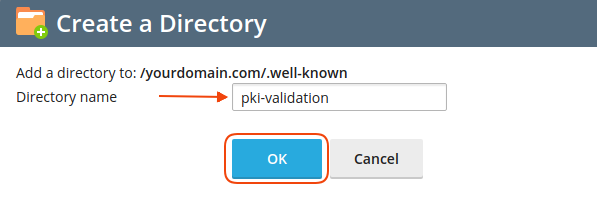
3.6 Αφού ανοίξετε και το φάκελο pki-validation, δημιουργήστε ένα τύπου .txt αρχείο βάση των οδηγιών που έχουν αποσταλεί. Στο παράδειγμά μας, επιλέξτε New >> Create File.
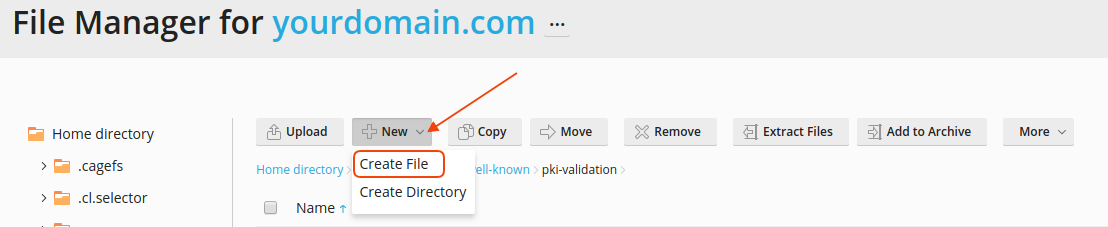
3.7 Δημιουργήστε ένα .txt με το όνομα του δικού σας αρχείο που σας έχει αποσταλεί στις οδηγίες. Στο παράδειγμά μας το File name είναι το C0A95AC8833510FB60C55CE58671604F.txt και επιλέξτε ΟΚ.
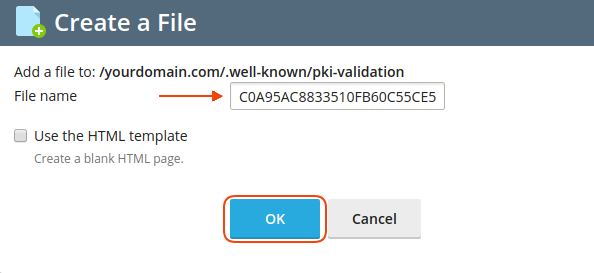
3.8 Έπειτα ανοίξτε με διπλό κλικ στο αρχείο .txt που μόλις δημιουργήσατε.
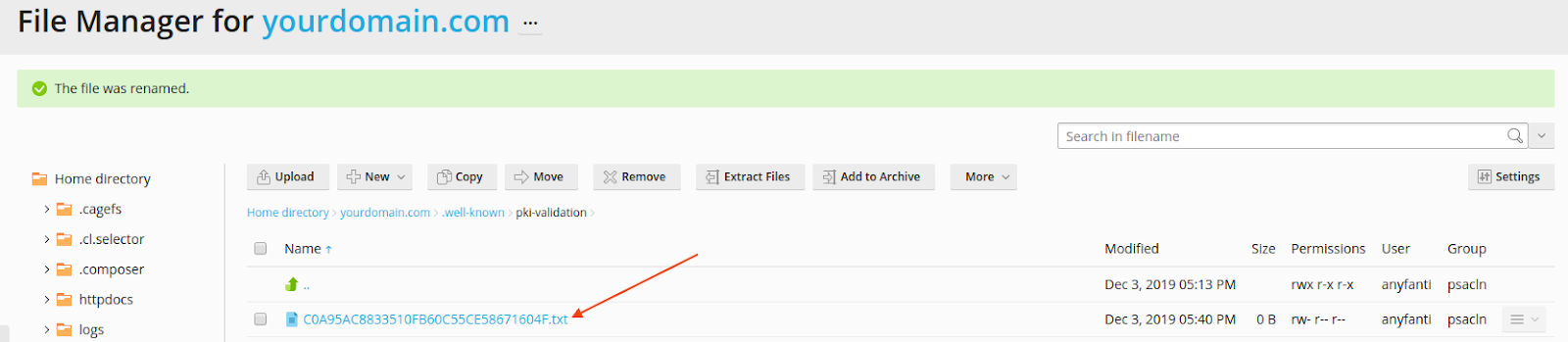
Στο text editor που θα ανοίξει αντιγράψτε το περιεχόμενο του αρχείο που σας έχει αποσταλεί στις οδηγίες (File Content) και επιλέξτε ΟΚ.
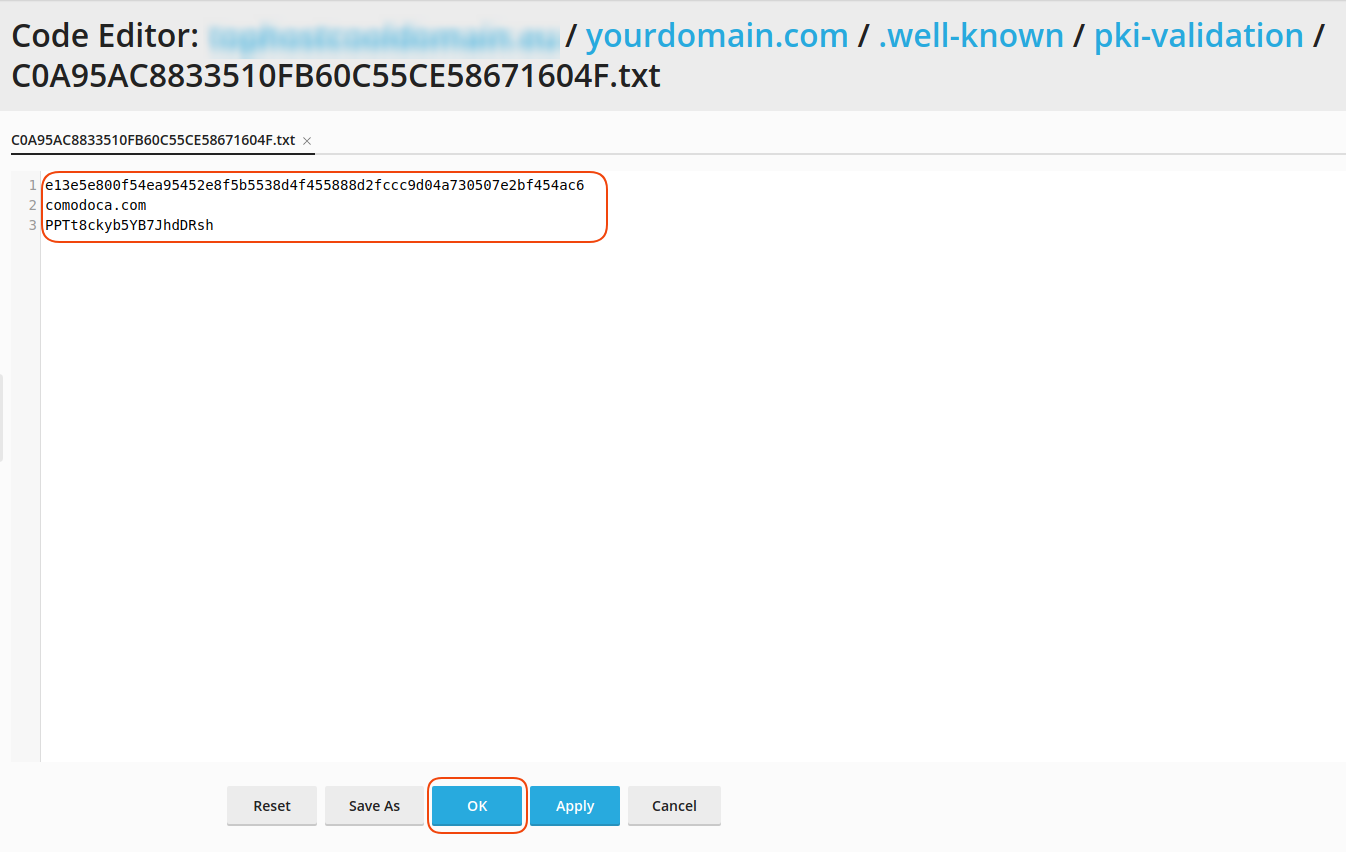
Σημείωση: Σε αυτό το βήμα έχετε την εναλλακτική να ανεβάσετε το .txt αρχείο είτε μέσω του Plesk σας είτε μέσω File Manager στο συγκεκριμένο path.
3.9 Aφού δημιουργήσετε το παραπάνω αρχείο, θα χρειαστεί λίγος χρόνος ώστε να πραγματοποιηθεί η πιστοποίηση του domain από την εκδούσα αρχή και να εκδοθούν τα νέα πιστοποιητικά. Μόλις τα πιστοποιητικά εκδοθούν θα σας αποσταλούν στο email του διαχειριστή του SSL και για να τα εγκαταστήσετε,συνεχίστε με το βήμα 6 των βημάτων εγκατάστασης SSL..
Δεν έχετε βρει αυτό που ψάχνετε?
Επικοινωνήστε με τους ειδικούς μας, θα χαρούν να σας βοηθήσουν!
Επικοινωνήστε μαζί μας